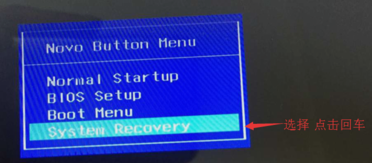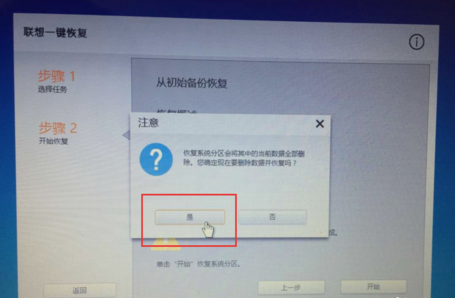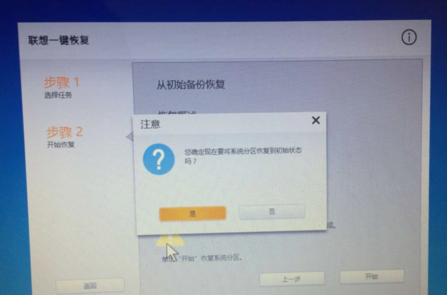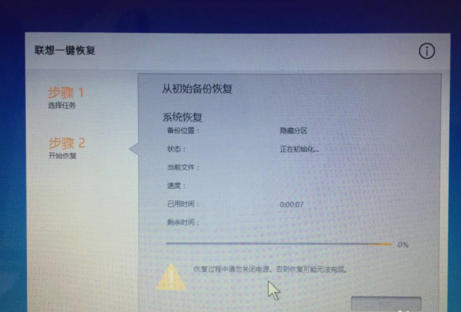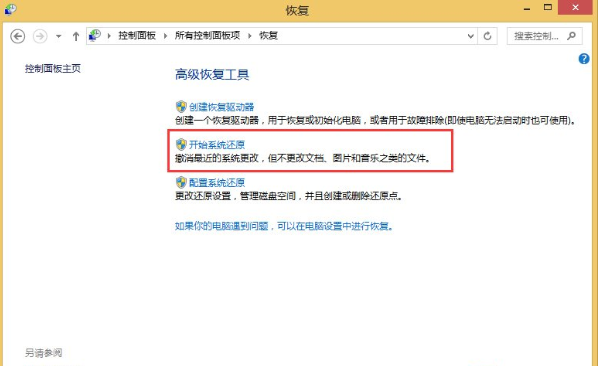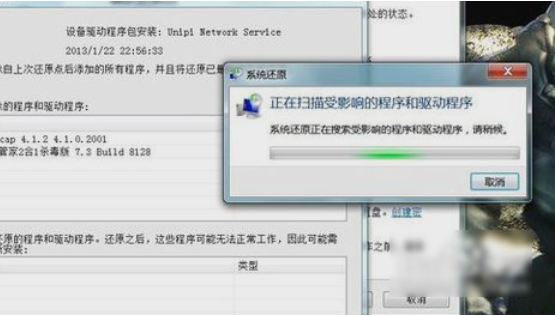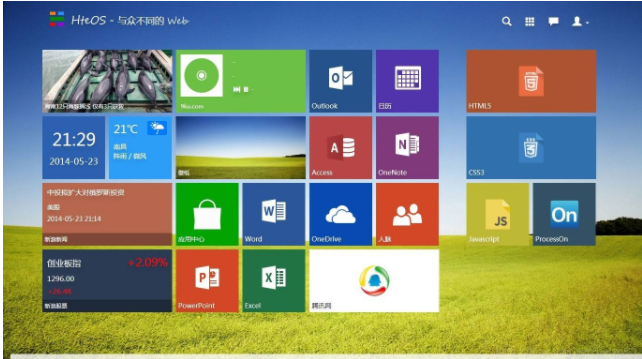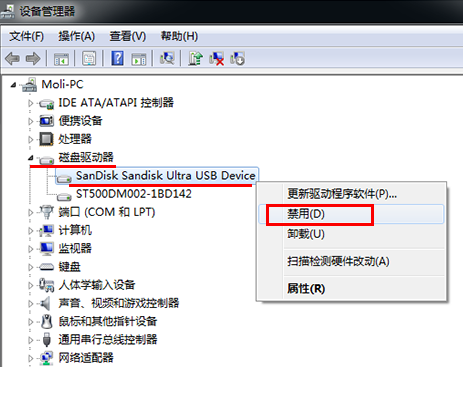当我们的电脑出现问题的时候,就可以用一键恢复来进行对电脑问题的解决。但是或许会有小伙伴问了,该怎么一键恢复呢?不急,接下来小编就以联想笔记本为例进行一键恢复的演示。
最近有小伙伴问我联想笔记本要怎么一键恢复,于是小编就准备了一下相关的操作方法。所以今天可爱帅气的小编我就来告诉你们怎么给联想笔记本进行一键恢复。小伙伴们赶紧接着往下去看看吧~
首先,在笔记本关机情况下,用曲别针插一下一键恢复键。
联想一键恢复载图1
然后,选择“System Recovery”再点击回车键。
联想笔记本载图2
再点“开始”。
联想一键恢复载图3
接着再点击“是”。
一键恢复载图4
然后再点“是”。
联想一键恢复载图5
等恢复好了就可以了~
联想笔记本载图6
以上就是联想笔记本系统还原的方法了~